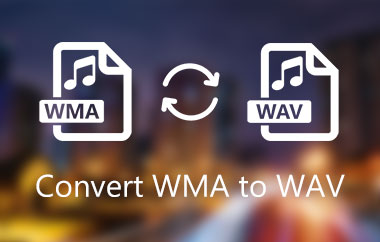באמצעות WMA, אתה יכול להשיג שיפורי סאונד גבוהים תוך צמצום צרכי האחסון. הסיבה לכך היא שקובצי WMA פועלים ביעילות בקצבי סיביות נמוכים תוך שמירה על רמה גבוהה של איכות שמע. עם זאת, רבים לא היו מרוצים מחוסר ההתאמה של פורמט זה, מכיוון שלא כל נגני המוזיקה מספקים פונקציונליות מובנית עבור קובצי WMA. במקרה זה, תוכל להפוך את WMA ל-AAC ולהשמיע אותם במכשיר שלך או עם נגני מדיה שונים. להלן כלי הממיר כיצד להמיר WMA ל-AAC ב-iTunes.
חלק 1. מבוא קצר של WMA ו-AAC
WMA ו-AAC הם שני פורמטים ידועים של קבצי אודיו. עם זאת, למי שלא מודע, WMA תוכנן בעיקר להתחרות ב-AAC. כדי לעזור להבהיר, נחקור כמה מההבחנות המשמעותיות בין שני קבצי האודיו הידועים. בחר את קובץ השמע האידיאלי לצרכים שלך. AAC עובד ביעילות בקצבי סיביות נמוכים יותר. הוא יכול, למשל, לנגן אודיו באיכות גבוהה בקצב סיביות של 128k. כלומר, אתה מקבל חווית האזנה מספקת תוך תועלת מביקוש נמוך לאחסון. כתוצאה מכך, רוב האתרים ונגני המדיה משתמשים בפורמט האודיו הזה.
עם זאת, כפי שאתה ודאי יודע, WMA, ראשי תיבות של Windows Media Audio, פשוט בוחר את נגן המדיה שהוא מנגן. בצד השני, כאשר קצב הסיביות עולה על 128k, תקבל איכות צליל מעולה. בקצב סיביות של 192k, יש הבדל ניכר בין השניים, כאשר ל-AAC יש אפקטים קוליים אידיאליים. יתר על כן, AAC יכול לנגן את ספריית המוזיקה שלך כמעט בכל נגן מולטימדיה. נניח שאתה רוצה לחקור את מכשירי Apple שלך, כגון Mac, iPhone או iPad. לאחר מכן, באמצעות התוכנה החינמית המצוינת למעלה, המרת WMA ל-AAC ב-Mac.
חלק 2. 2 כלים מדהימים להמרת WMA ל-AAC ללא אובדן איכות
ממיר וידאו AVAide
ממיר וידאו AVAide הוא בין הכלים הטובים ביותר כיצד להמיר WMA ל-AAC. שלא כמו השיטות המפורטות להלן, תוכנה זו אינה דורשת גישה לאינטרנט כדי לתפקד. מלבד זאת, יש לו ממשק עיצוב ידידותי למשתמש ועדכני לחוויית המשתמש הטובה ביותר. יתר על כן, כל משתמש יכול להגדיר העדפות שונות של איכות שמע, מה שמאפשר לו לשנות את קצב הסיביות וקצב הדגימה כראות עיניו. אין גם מספר סופי של קבצים שאתה רוצה להמיר. אתה יכול להמיר את המוזיקה שלך מ-WMA ל-AAC כמה פעמים שתרצה. יתרה מכך, ההמרה מהירה תוך שמירה על איכות הקובץ המקורי. אתה יכול למצוא את המדריך המלא בהוראות היסודיות למטה.
שלב 1הפעל את יישום שולחן העבודה
בקר באתר הרשמי של ממיר וידאו AVAide. התקן והפעל אותו לאחר מכן. אתה יכול גם ללחוץ על כפתורי ההורדה למטה כדי להתקין את היישום במהירות.
שלב 2ייבא את קבצי ה-WMA שלך
גרור את הקבצים שלך ל- פלוס (+) כפתור להעלאה מהירה. אחרת, אתה יכול להקיש על הוסף קבצים מקם בחלק השמאלי העליון של הממשק כדי לייבא את קבצי ה-WMA שלך.
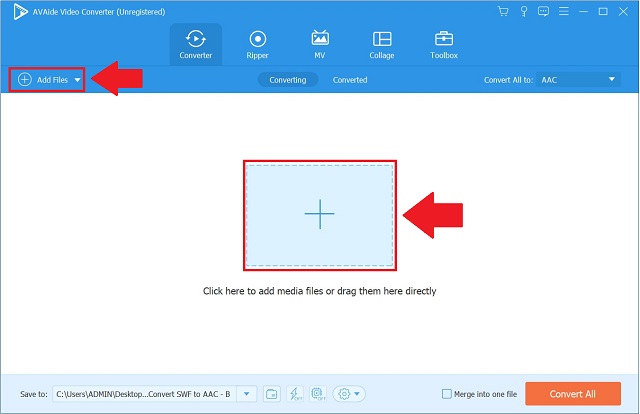
שלב 3קבע את הפורמט החדש
הגדר את ה-WMA שלך ל-AAC על ידי לחיצה על המר הכל לכפתור. תופנה עם רשימת פורמטי האודיו. לאחר מכן, מהרשימה, בחר את AAC פוּרמָט.
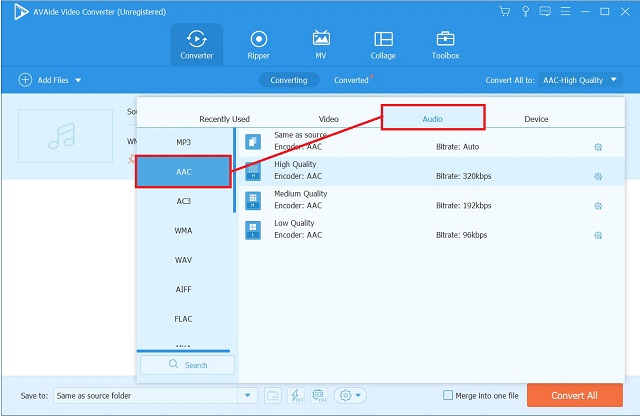
שלב 4התחל את תהליך ההמרה כעת
כדי להתחיל בהמרה, הקש על המר הכל כפתור בפינה הימנית התחתונה של הממשק. המתן לסיום ההמרה לפני שתבדוק אם יש קבצים שהושלמו.

שלב 5גלה את קבצי AAC שהומרו לאחרונה
נווט אל הומר לשונית כדי להציג את הקבצים שהושלמו. כדי לגשת ישירות לתיקיית היעד של הקבצים המומרים במחשב, לחץ על תיקייה לצד הקבצים שהומרו.
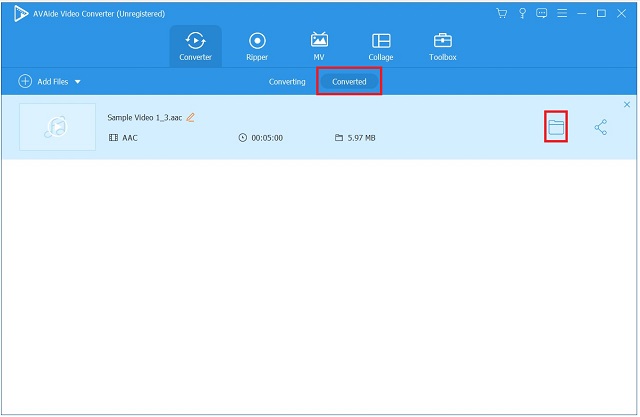
iTunes
iTunes הוא יישום תוכנה חופשית שפותחה על ידי אפל בשנת 2001. זהו נגן נגן נגן שאתה יכול לארגן ולהוסיף את הרצועות האהובות ביותר שלך ב-Apple Music באמצעות מנוי בתשלום. זה יכול להמיר רצועות מוזיקה המאוחסנות במחשב שלך. אם אתה משתמש בכלי זה, אתה לא צריך לדאוג שהקלטות המוזיקה שלך לא יזרמו במכשיר שלך. בהוראה הקצרה למטה, ניקח על עצמנו את המשימה של המרת WMA ל-AAC בחינם ב-iTunes.
שלב 1הפעל את iTunes על שולחן העבודה שלך
ראשית, עבור אל שורת התפריטים של הכלי ובחר קוֹבֶץ מהתפריט הנפתח. לחץ על להמיר אפשרות להמשיך בהמרה.
שלב 2הגדר מראש את פורמט AAC שלך
כדי להמיר את ה-WMA שלך ל-AAC, בחר צור בגרסת AAC מהתפריט הנפתח של הפורמט.
שלב 3סרוק את קובץ AAC
לבסוף, לאחר המתנה לתהליך ההמרה, בדוק את קובץ ה-AAC שלך באחסון המקומי שלך.
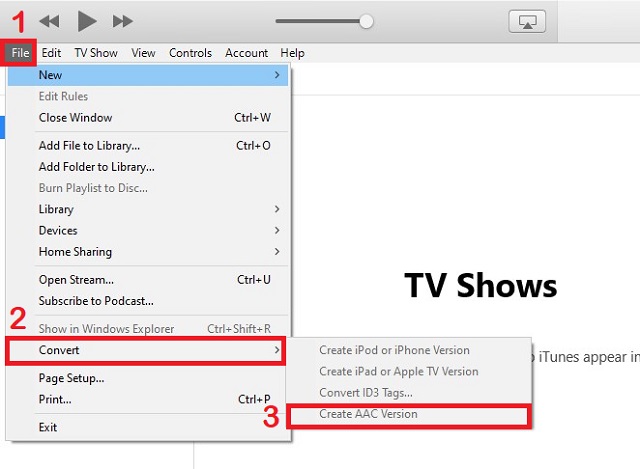
חלק 3. ממיר WMA ל-AAC מקוון בחינם עם פלט באיכות גבוהה
AVAide ממיר וידאו בחינם
AVAide ממיר וידאו בחינם הוא יישום אינטרנט המאפשר לך להמיר את קבצי המדיה שלך לכל פורמט. עם יישום זה, אתה יכול להמיר במהירות את ה-WMA שלך ל-AAC באינטרנט. הוא תומך במגוון פורמטי שמע פופולריים, כולל WMA, MP3, M4A ו-WAV. בנוסף, אתה יכול לשנות אפשרויות פלט רבות, כולל דגימה וקצבי סיביות, כדי להתאים להעדפותיך. בנוסף, הוא מסוגל לעבד שלושה קבצים או יותר בו זמנית. אכן, זהו ממיר WMA ל-AAC החינמי היעיל ביותר שקיים. ל להפוך את WMA ל-AAC בחינם, בצע את השלבים הבאים.
שלב 1בקר בעמוד הרשמי של ממיר הווידאו החינמי של AVAide
כדי להתחיל, הורד והתקן את AVAide Free Video Converter במחשב שלך. לאחר מכן בחר הוסף את הקבצים שלך מהתפריט הנפתח. מהחלון שנוצר, לחץ פתח את משגר AVAide.
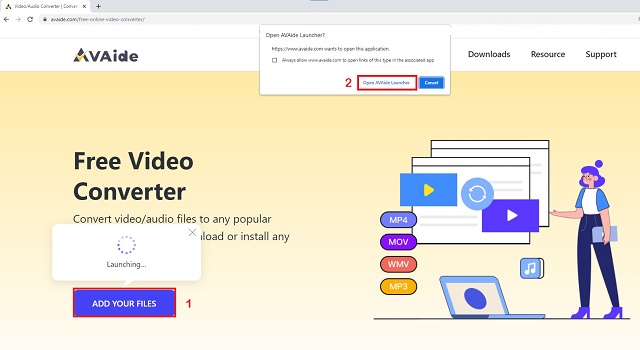
שלב 2ייבא את קובצי השמע WMA שלך
לאחר מכן, לחץ על הוסף את הקבצים שלך כפתור אחד נוסף. העלה את כל קבצי ה-WMA שלך.
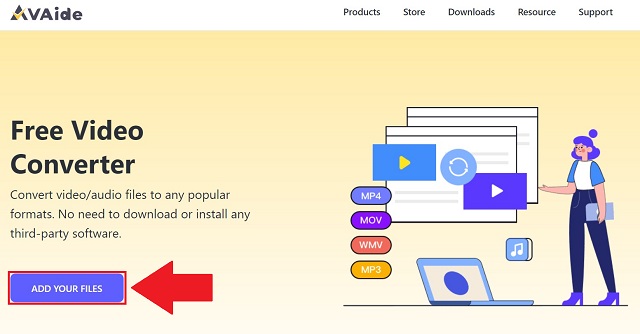
שלב 3בחר AAC כפורמט הפלט שלך
בחלק התחתון של הממשק, לחץ על שֶׁמַע סמל ליצירת כל פורמטי האודיו. אתר את AAC אפשרות ובחר בה כפורמט הפלט שלך.
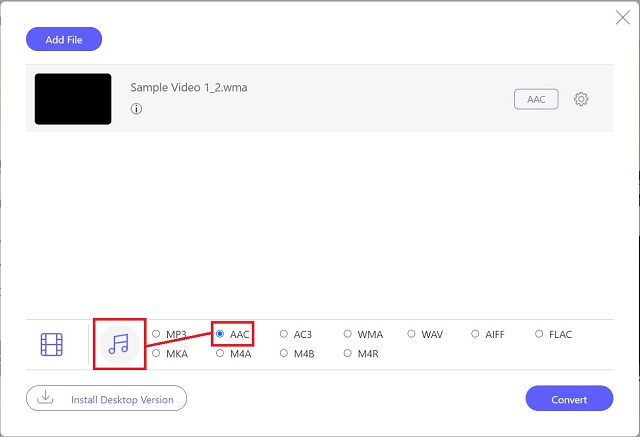
שלב 4הכנס את ה-WMA שלך ל-AAC להמרה
לאחר מכן, הקש על להמיר לחצן כדי להתחיל את התהליך.
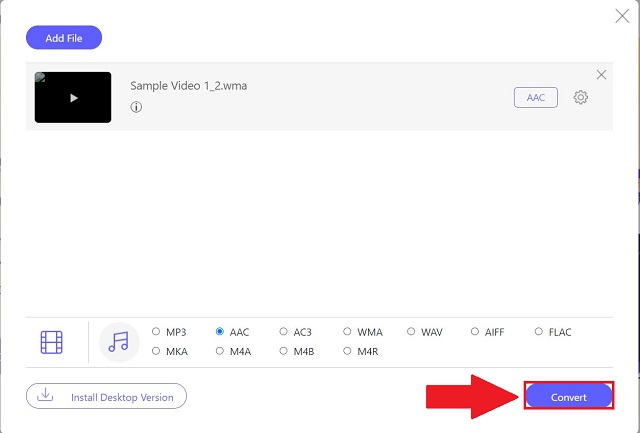
שלב 5עיין בקבצי AAC
לאחר תהליך ההמרה, כעת תוכל להציג את הקבצים שלך באחסון הקבצים המקומי שלך.
חלק 4. שאלות נפוצות לגבי קבצי שמע WMA ו-AAC
האם ניתן לנגן קבצי WMA בסמארטפון?
לא, הסמארטפון אינו תומך בקבצי WMA. לפיכך עליך להמיר תחילה את ה-WMA ל-AAC ולאחר מכן להעביר את קובץ ה-AAC לסמארטפון באמצעות iTunes. אתה יכול להמיר באמצעות ממיר וידאו AVAide.
איזה פורמט הוא מעולה, WMA או AAC?
אלא אם כן אתה רוצה איכות גבוהה עם גודל קובץ קטן, WMA הוא ללא תחרות. עם זאת, מבחינת נגישות ושימושיות, AAC אינו דומה.
האם WAV עדיף על WMA בכל הנוגע לתאימות?
כן, WAV תומך במגוון רחב יותר של מכשירים. WMA עובד רק עם מכשירים חדשים יותר.
כל אחד מהכלים העוצמתיים שהוזכרו לעיל בא שימושי עבור הצרכים והרצונות הספציפיים שלנו. ממיר הווידאו של AVAide, iTunes ו-AVAide Free Video Converter יצליחו ללא ספק. כדי לסכם מאמר זה, בחירת ממיר WMA ל-AAC פשוט, מהיר ויעיל חיונית. ממיר הווידאו AVAide בעל הדירוג הגבוה ביותר קיבל את הציון הגבוה ביותר בניתוח, ללא ספק. כתוצאה מכך, אנו ממליצים ממיר וידאו AVAide כפתרון מבטיח ל המר את ה-WMA שלך ל-AAC ב-Mac.
ארגז כלי הווידאו המלא שלך התומך ב-350+ פורמטים להמרה באיכות ללא אובדן.



 הורדה מאובטחת
הורדה מאובטחת